推荐内容
金胜维固态硬盘MK8115主控开卡成功教程
2019-02-27 来源:本站整理 作者:U盘量产网 浏览量:9981次
笔者手上一块金胜维的固态硬盘做系统的时候中途就不动了,然后重启后发现固态硬盘变成了4M容量,完全无法继续使用,这应该是掉固件了,所以需要用开卡软件来修复,拆开看到主控是MK8115的,幸好此主控有对应的开卡工具,所以最后修复成功,下面给大家修复过程和工具。
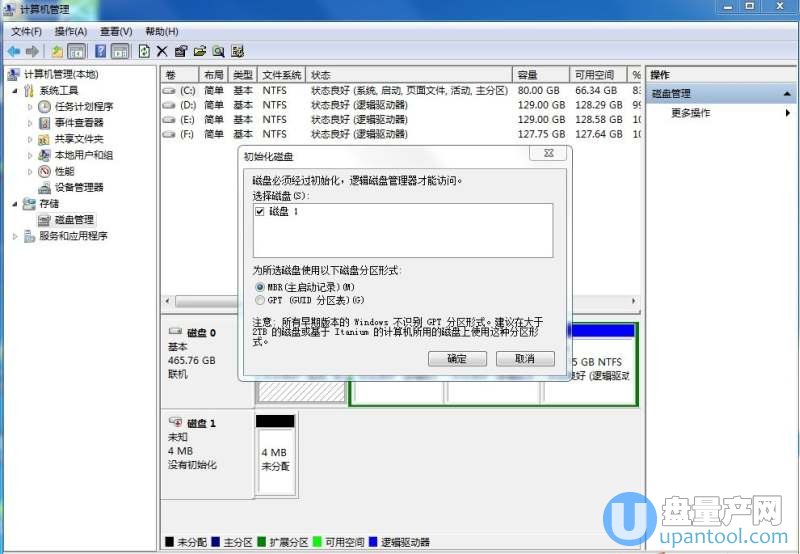
拆开后中间方形的就是主控了。

1、下载准备工具
MKSorting811x_A.0.01.011闪存检测软件
MKMassProd811x_A.0.04.013量产软件
2、先用检测软件测试固态硬盘的闪存是不是有问题,把固态硬盘直接插电脑的sata接口上,也可以用移动硬盘盒子插usb口上,然后打开MKSorting811x,识别ssd后,如果没识别需要短接一下ssd上的短接点,然后点start开始测试,如下图测试结果无问题。
MKSorting811x_A.0.01.011闪存检测软件
MKMassProd811x_A.0.04.013量产软件
2、先用检测软件测试固态硬盘的闪存是不是有问题,把固态硬盘直接插电脑的sata接口上,也可以用移动硬盘盒子插usb口上,然后打开MKSorting811x,识别ssd后,如果没识别需要短接一下ssd上的短接点,然后点start开始测试,如下图测试结果无问题。
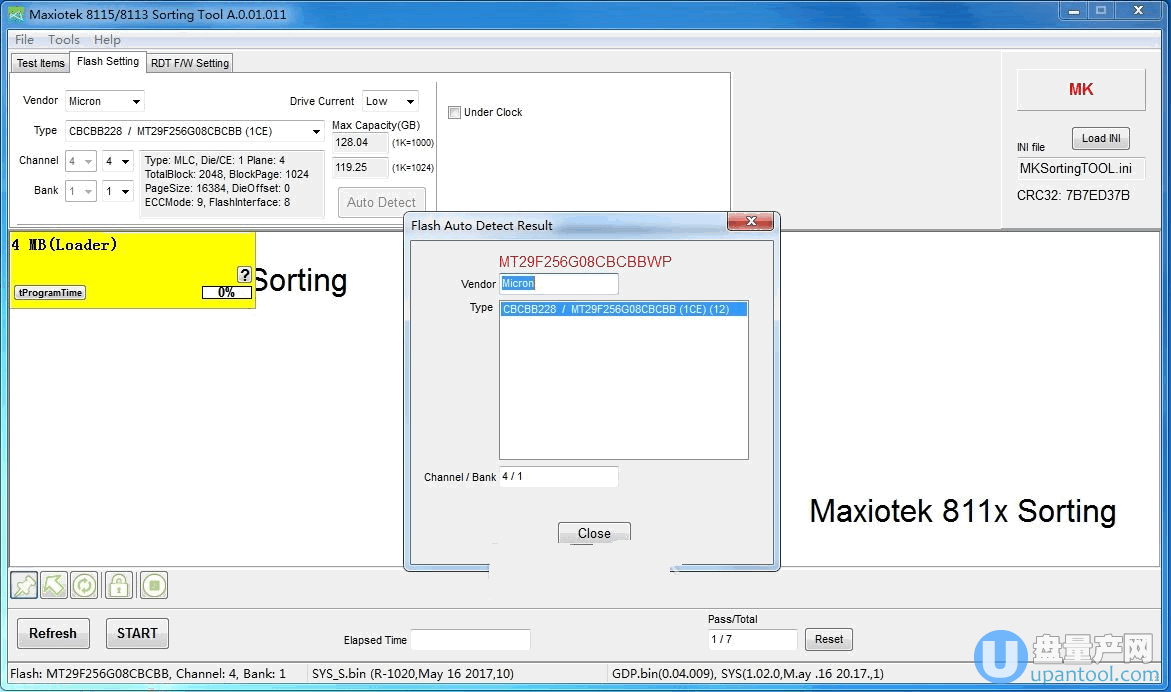
3、然后就可以开卡了,打开开卡软件MKMassProd811x_A.0.04.013
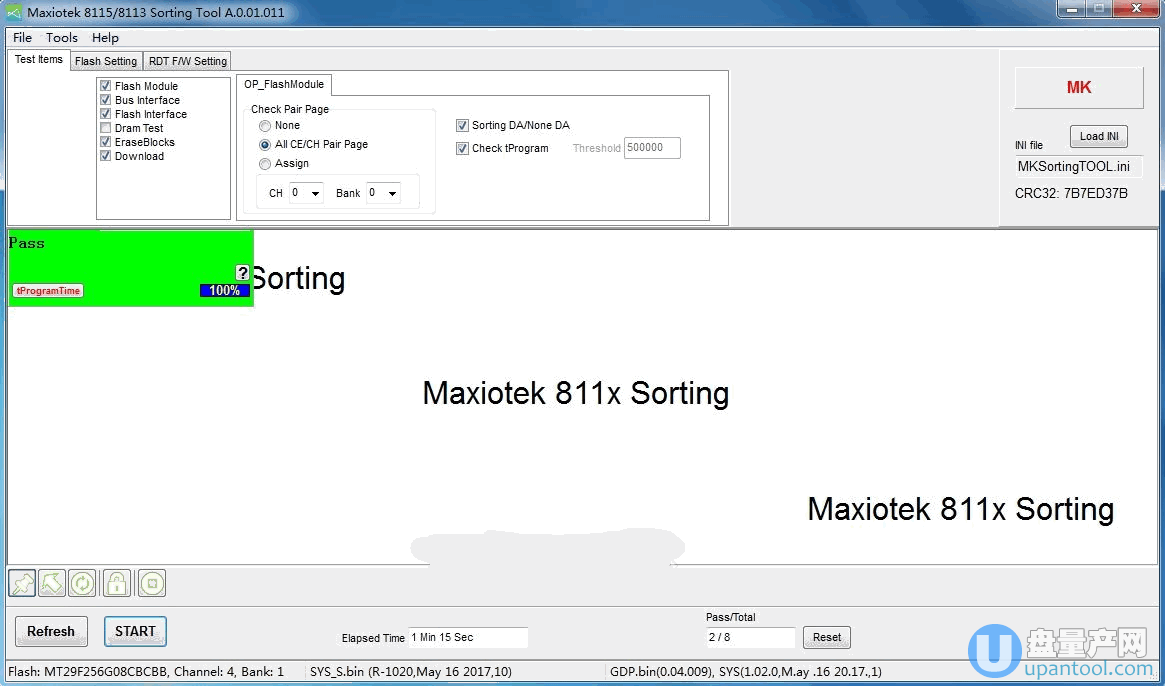
4、如下图识别你的ssd和闪存后,点击start即可
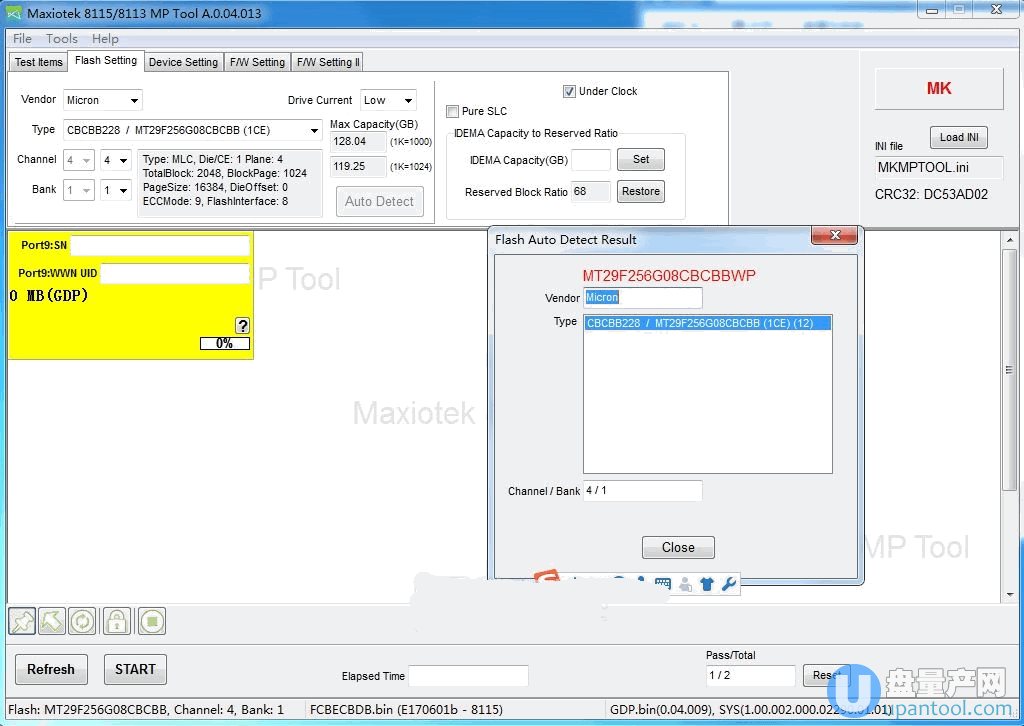
5、等待一会显示pass百分百绿色就显示开卡成功了。
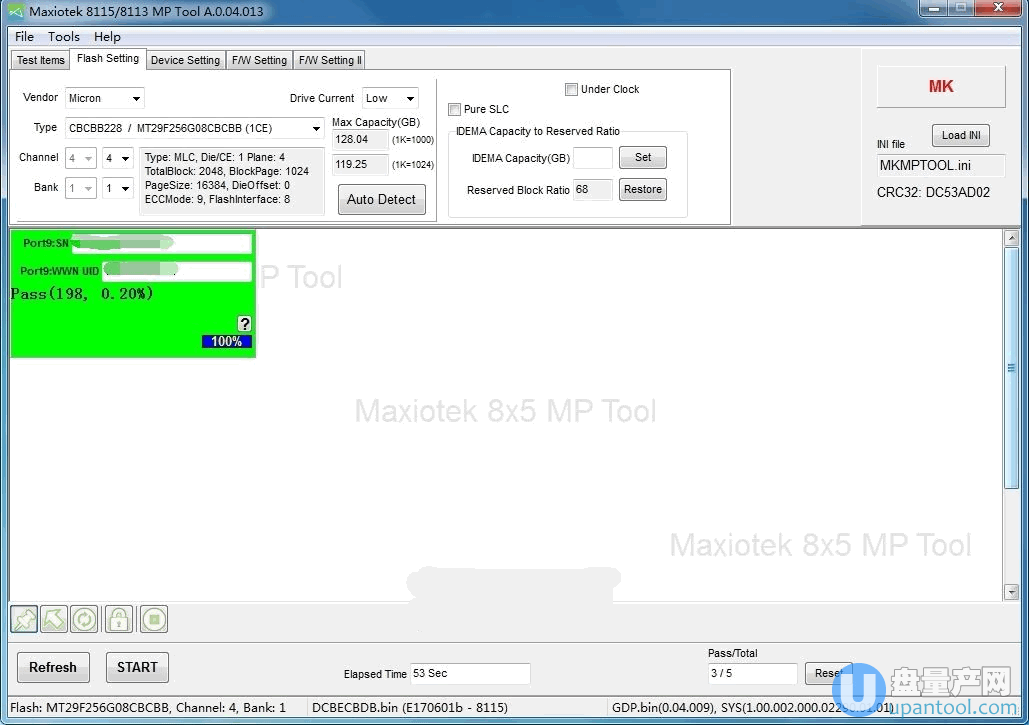
6、开卡成功后的ssd信息如下图。
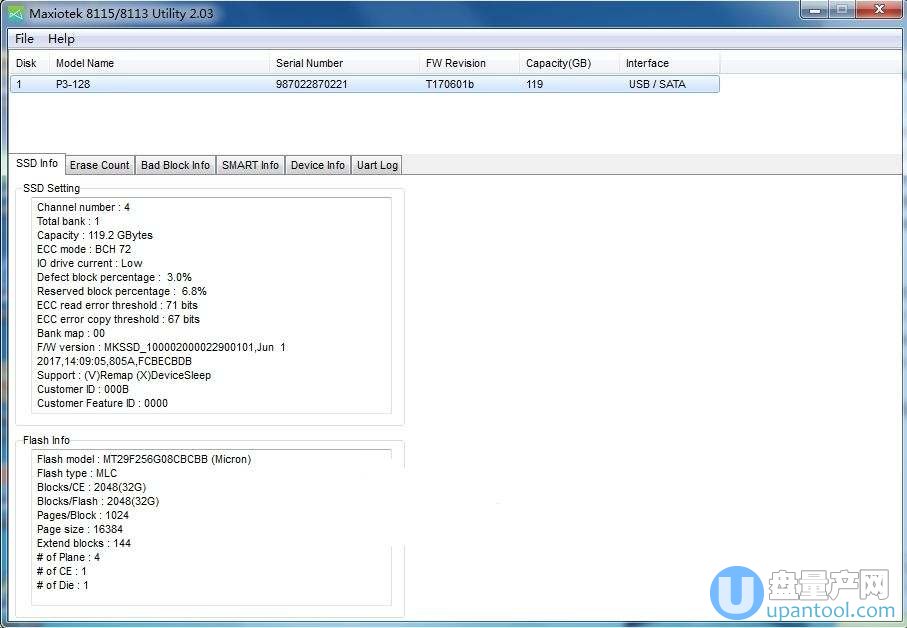
7、开卡成功后我们再拔插一下,用速度测试软件测一下ssd的速度,sata接口速度不错,如下图

总结:此主控的固态硬盘开卡还是很简单的,无需什么设置,直接就可以开卡成功,所以难度比较低。
金胜维固态硬盘MK8115主控开卡成功教程手机版:https://m.upantool.com/jiaocheng/ssd/2019/13986.html
相关软件
相关文章
